 Datenbank
Datenbank Redis
Redis Detaillierte Erklärung zur Installation und Konfiguration von Redis (Linux-Umgebung)
Detaillierte Erklärung zur Installation und Konfiguration von Redis (Linux-Umgebung)Detaillierte Erklärung zur Installation und Konfiguration von Redis (Linux-Umgebung)
Wie installiere ich Redis? Im folgenden Artikel erfahren Sie, wie Sie Redis in einer Linux-Umgebung installieren und konfigurieren.

【Verwandte Empfehlung: Redis-Video-Tutorial】
1. Bereiten Sie die gcc-Umgebung vor
yum install gcc-c++
Das folgende Protokoll wird angezeigt, was bedeutet, dass die Installation erfolgreich war. Paket gcc-c++-4.8.5-39.el7.x86_64 bereits installiert und neueste VersionPackage gcc-c++-4.8.5-39.el7.x86_64 already installed and latest version
Loaded plugins: fastestmirror Determining fastest mirrors base | 3.6 kB 00:00:00 docker-ce-stable | 3.5 kB 00:00:00 epel | 4.7 kB 00:00:00 extras | 2.9 kB 00:00:00 nginx | 2.9 kB 00:00:00 updates | 2.9 kB 00:00:00 (1/7): epel/x86_64/group_gz | 95 kB 00:00:00 (2/7): epel/x86_64/updateinfo | 1.0 MB 00:00:00 (3/7): docker-ce-stable/x86_64/primary_db | 45 kB 00:00:00 (4/7): extras/7/x86_64/primary_db | 205 kB 00:00:00 (5/7): updates/7/x86_64/primary_db | 3.0 MB 00:00:00 (6/7): epel/x86_64/primary_db | 6.8 MB 00:00:00 (7/7): nginx/x86_64/primary_db | 55 kB 00:00:02 Package gcc-c++-4.8.5-39.el7.x86_64 already installed and latest version Nothing to do [root@root ~]#
二、下载并安装Redis
执行命令:wget http://download.redis.io/releases/redis-5.0.7.tar.gz。下载完成之后进行解压。再先后执行 make、make install命令。
[root@root /]# cd usr/java [root@root java]# mkdir redis [root@root java]# cd redis/ [root@root redis]# wget http://download.redis.io/releases/redis-5.0.7.tar.gz [root@root redis]# tar -zxvf redis-5.0.7.tar.gz [root@root redis]# cd redis-5.0.7 [root@root redis-5.0.7]# make [root@root redis-5.0.7]# make install
三、启动
输入命令:redis-server redis.conf ,启动Redis。看到以下页面代表启动成功。
[root@root redis-5.0.7]# redis-server redis.conf
_._
_.-``__ ''-._
_.-`` `. `_. ''-._ Redis 5.0.7 (00000000/0) 64 bit
.-`` .-```. ```\/ _.,_ ''-._
( ' , .-` | `, ) Running in standalone mode
|`-._`-...-` __...-.``-._|'` _.-'| Port: 6379
| `-._ `._ / _.-' | PID: 12513
`-._ `-._ `-./ _.-' _.-'
|`-._`-._ `-.__.-' _.-'_.-'|
| `-._`-._ _.-'_.-' | http://redis.io
`-._ `-._`-.__.-'_.-' _.-'
|`-._`-._ `-.__.-' _.-'_.-'|
| `-._`-._ _.-'_.-' |
`-._ `-._`-.__.-'_.-' _.-'
`-._ `-.__.-' _.-'
`-._ _.-'
`-.__.-'但是这种启动没有办法在这个tab页下做任何操作了,因为这个时候使用Ctrl+c之后,就变成了这个样子。也就是关闭了Redis,这种方式是前台启动。
^C13082:signal-handler (1594381754) Received SIGINT scheduling shutdown... 13082:M 10 Jul 2020 19:49:14.132 # User requested shutdown... 13082:M 10 Jul 2020 19:49:14.132 * Saving the final RDB snapshot before exiting. 13082:M 10 Jul 2020 19:49:14.135 * DB saved on disk 13082:M 10 Jul 2020 19:49:14.135 * Removing the pid file. 13082:M 10 Jul 2020 19:49:14.135 # Redis is now ready to exit, bye bye...
四、后台启动
打开redis.conf 文件。这也是Redis的配置文件。
[root@root redis-5.0.7]# vim redis.conf #打开之后,在命令窗口按下/输入daem然后回车
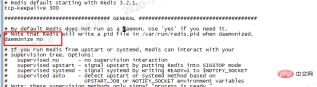
修改为yes
daemonize yes
Redis默认不是以守护进程的方式运行,可以通过该配置项修改,使用yes启用守护进程,启用守护进程后,Redis会把pid写到一个pidfile中,在/var/run/redis_6379.pid文件中。
再次启动
[root@root redis-5.0.7]# redis-server redis.conf 13352:C 10 Jul 2020 19:54:34.301 # oO0OoO0OoO0Oo Redis is starting oO0OoO0OoO0Oo 13352:C 10 Jul 2020 19:54:34.301 # Redis version=5.0.7, bits=64, commit=00000000, modified=0, pid=13352, just started 13352:C 10 Jul 2020 19:54:34.301 # Configuration loaded
五、连接Redis
[root@root redis-5.0.7]# redis-cli 127.0.0.1:6379> ping PONG 127.0.0.1:6379> config get requirepass #查看密码 1) "requirepass" 2) "" 127.0.0.1:6379>
设置密码
我们发现竟然不需要密码就可以进入Redis。那怎么设置呢?
requirepass foobared:设置 Redis 连接密码,如果配置了连接密码,客户端在连接 Redis 时需要通过 AUTH password命令提供密码,默认是关闭。
1、临时设置
config set requirepass 123456
2、永久设置
[root@root redis-5.0.7]# vim redis.conf #打开之后,在命令窗口按下/输入 requirepass 然后回车
找到如图所示的内容,将注释放开设置自己的密码。


然后重启Redis。
[root@root redis-5.0.7]# redis-server redis.conf [root@root redis-5.0.7]# redis-cli 127.0.0.1:6379> ping (error) NOAUTH Authentication required. 127.0.0.1:6379> auth xxx OK 127.0.0.1:6379> ping PONG 127.0.0.1:6379>
可以看到第一次ping的时候提示我需要身份验证。auth xxx
[root@root redis-5.0.7]# redis-cli -p 6379 -a xxx
2. Laden Sie Redis herunter und installieren Sie es
Führen Sie den Befehl aus:wget http:/ / download.redis.io/releases/redis-5.0.7.tar.gz. Entpacken Sie es, nachdem der Download abgeschlossen ist. Führen Sie dann nacheinander die Befehle make und make install aus. rrreee3. StartenGeben Sie den Befehl ein:
redis-server redis.conf , starten Sie Redis. Wenn Sie die folgende Seite sehen, bedeutet dies, dass der Start erfolgreich war. 🎜4. Starten Sie den Hintergrund 🎜🎜🎜Öffnen Sie die Datei redis.conf. Dies ist auch die Konfigurationsdatei von Redis. 🎜rrreee🎜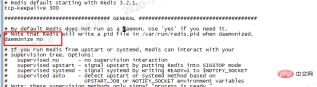 🎜🎜 Ändern Sie es auf „yes“🎜rrreee🎜🎜Redis wird standardmäßig nicht als Daemon ausgeführt. Sie können es über dieses Konfigurationselement ändern und „yes“ verwenden, um den Daemon zu aktivieren. Nach der Aktivierung des Daemons schreibt Redis die PID in eine PID-Datei in /var/. Führen Sie die Datei /redis_6379.pid aus. 5. Mit Redis verbinden
🎜🎜 Ändern Sie es auf „yes“🎜rrreee🎜🎜Redis wird standardmäßig nicht als Daemon ausgeführt. Sie können es über dieses Konfigurationselement ändern und „yes“ verwenden, um den Daemon zu aktivieren. Nach der Aktivierung des Daemons schreibt Redis die PID in eine PID-Datei in /var/. Führen Sie die Datei /redis_6379.pid aus. 5. Mit Redis verbinden Redis. Wie richtet man es also ein? 🎜🎜requirepass foobared: Legen Sie das Redis-Verbindungskennwort fest. Wenn ein Verbindungskennwort konfiguriert ist, muss der Client das AUTH-Kennwort übergeben, wenn er eine Verbindung zu <code>Redis herstellt Der Befehl stellt ein Passwort bereit, das standardmäßig deaktiviert ist. 🎜🎜1. Temporäre Einstellung 🎜rrreee🎜2. Permanente Einstellung 🎜rrreee🎜 Suchen Sie den Inhalt wie im Bild gezeigt, geben Sie die Notiz frei und legen Sie Ihr eigenes Passwort fest. 🎜🎜 🎜🎜🎜🎜Dann neu starten
🎜🎜🎜🎜Dann neu startenRedis. 🎜rrreee🎜Sie können sehen, dass ich beim ersten ping aufgefordert werde, mich zu authentifizieren. auth xxxHiermit wird das Passwort nach dem Herstellen der Verbindung eingegeben. Sie können beim Verbinden auch Folgendes eingeben: 🎜rrreee🎜Online-Erlebnis: 🎜try.redis.io/🎜🎜🎜🎜Dieser Artikel wurde reproduziert von: https://juejin.cn/post/6979019298543140901#heading-4🎜🎜Autor: Programmierer Xiaojie🎜🎜🎜Weitere Kenntnisse zum Thema Programmierung finden Sie unter: 🎜Programmierunterricht🎜! ! 🎜Das obige ist der detaillierte Inhalt vonDetaillierte Erklärung zur Installation und Konfiguration von Redis (Linux-Umgebung). Für weitere Informationen folgen Sie bitte anderen verwandten Artikeln auf der PHP chinesischen Website!
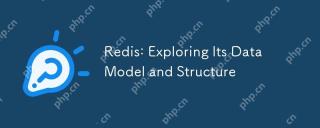 Redis: Erforschen des Datenmodells und der StrukturApr 16, 2025 am 12:09 AM
Redis: Erforschen des Datenmodells und der StrukturApr 16, 2025 am 12:09 AMDas Datenmodell und die Struktur von Redis umfassen fünf Haupttypen: 1. String: Verwendet, um Text oder binäre Daten zu speichern, und unterstützt Atomoperationen. 2. Liste: Bestellte Elementssammlung, geeignet für Warteschlangen und Stapel. 3. SET: Ungeordnete einzigartige Elemente, unterstützende Set -Operation. V. 5. Hash Table (Hash): Eine Sammlung von Schlüsselwertpaaren, die zum Speichern von Objekten geeignet sind.
 Redis: Klassifizierung des DatenbankansatzesApr 15, 2025 am 12:06 AM
Redis: Klassifizierung des DatenbankansatzesApr 15, 2025 am 12:06 AMDie Datenbankmethoden von Redis umfassen In-Memory-Datenbanken und Schlüsselwertspeicher. 1) Redis speichert Daten im Speicher und liest und schreibt schnell. 2) Es wird Schlüsselwertpaare verwendet, um Daten zu speichern, unterstützt komplexe Datenstrukturen wie Listen, Sammlungen, Hash-Tabellen und geordnete Sammlungen, die für Caches und NoSQL-Datenbanken geeignet sind.
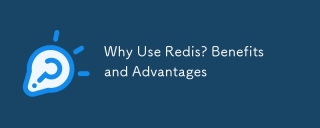 Warum Redis verwenden? Vorteile und VorteileApr 14, 2025 am 12:07 AM
Warum Redis verwenden? Vorteile und VorteileApr 14, 2025 am 12:07 AMRedis ist eine leistungsstarke Datenbanklösung, da sie eine schnelle Leistung, umfangreiche Datenstrukturen, hohe Verfügbarkeit und Skalierbarkeit, Persistenzfunktionen und eine breite Palette von Ökosystemunterstützung bietet. 1) Extrem schnelle Leistung: Die Daten von Redis werden im Speicher gespeichert und verfügt über extrem schnelle Lesen und Schreibgeschwindigkeiten, die für Anwendungen mit hoher Parallelität und niedriger Latenz geeignet sind. 2) Reiche Datenstruktur: Unterstützt mehrere Datentypen wie Listen, Sammlungen usw., die für eine Vielzahl von Szenarien geeignet sind. 3) hohe Verfügbarkeit und Skalierbarkeit: Unterstützt die Master-Slave-Replikation und den Clustermodus, um eine hohe Verfügbarkeit und horizontale Skalierbarkeit zu erzielen. 4) Persistenz und Datensicherheit: Die Datenpersistenz werden durch RDB und AOF erreicht, um die Integrität und Zuverlässigkeit der Daten zu gewährleisten. 5) Weites Ökosystem und Unterstützung der Gemeinschaft: mit einem riesigen Ökosystem und einer aktiven Gemeinschaft.
 NoSQL verstehen: Schlüsselmerkmale von RedisApr 13, 2025 am 12:17 AM
NoSQL verstehen: Schlüsselmerkmale von RedisApr 13, 2025 am 12:17 AMZu den wichtigsten Merkmalen von Redis gehören Geschwindigkeit, Flexibilität und Reich Datenstrukturunterstützung. 1) Geschwindigkeit: Redis ist eine In-Memory-Datenbank, und Lese- und Schreibvorgänge sind fast augenblicklich und für Cache und Sitzungsverwaltung geeignet. 2) Flexibilität: Unterstützt mehrere Datenstrukturen wie Zeichenfolgen, Listen, Sammlungen usw., die für die komplexe Datenverarbeitung geeignet sind. 3) Unterstützung bei der Datenstruktur: Bietet Zeichenfolgen, Listen, Sammlungen, Hash -Tabellen usw., die für unterschiedliche Geschäftsanforderungen geeignet sind.
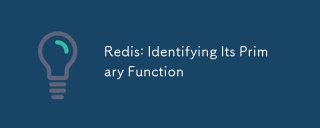 Redis: Identifizierung seiner primären FunktionApr 12, 2025 am 12:01 AM
Redis: Identifizierung seiner primären FunktionApr 12, 2025 am 12:01 AMDie Kernfunktion von Redis ist ein Hochleistungs-In-Memory-Datenspeicher- und Verarbeitungssystem. 1) Hochgeschwindigkeitsdatenzugriff: Redis speichert Daten im Speicher und bietet Lese- und Schreibgeschwindigkeit auf Mikrosekunden. 2) Reiche Datenstruktur: Unterstützt Zeichenfolgen, Listen, Sammlungen usw. und passt an eine Vielzahl von Anwendungsszenarien. 3) Persistenz: Behalten Sie Daten an, um durch RDB und AOF zu diskutieren. 4) Abonnement veröffentlichen: Kann in Nachrichtenwarteschlangen oder Echtzeit-Kommunikationssystemen verwendet werden.
 Redis: Ein Leitfaden für beliebte DatenstrukturenApr 11, 2025 am 12:04 AM
Redis: Ein Leitfaden für beliebte DatenstrukturenApr 11, 2025 am 12:04 AMRedis unterstützt eine Vielzahl von Datenstrukturen, darunter: 1. String, geeignet zum Speichern von Einzelwertdaten; 2. Liste, geeignet für Warteschlangen und Stapel; 3.. SET, verwendet zum Speichern nicht duplikatischer Daten; V. 5. Hash -Tabelle, geeignet zum Speichern von Objekten oder strukturierten Daten.
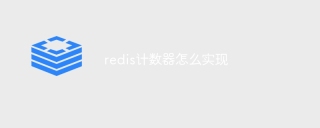 So implementieren Sie Redis -ZählerApr 10, 2025 pm 10:21 PM
So implementieren Sie Redis -ZählerApr 10, 2025 pm 10:21 PMDer Redis-Zähler ist ein Mechanismus, der die Speicherung von Redis-Schlüsselwertpaaren verwendet, um Zählvorgänge zu implementieren, einschließlich der folgenden Schritte: Erstellen von Zählerschlüssel, Erhöhung der Zählungen, Verringerung der Anzahl, Zurücksetzen der Zählungen und Erhalt von Zählungen. Die Vorteile von Redis -Zählern umfassen schnelle Geschwindigkeit, hohe Parallelität, Haltbarkeit und Einfachheit und Benutzerfreundlichkeit. Es kann in Szenarien wie Benutzerzugriffszählungen, Echtzeit-Metrikverfolgung, Spielergebnissen und Ranglisten sowie Auftragsverarbeitungszählung verwendet werden.
 So verwenden Sie die Befehlszeile der RedisApr 10, 2025 pm 10:18 PM
So verwenden Sie die Befehlszeile der RedisApr 10, 2025 pm 10:18 PMVerwenden Sie das Redis-Befehlszeilen-Tool (REDIS-CLI), um Redis in folgenden Schritten zu verwalten und zu betreiben: Stellen Sie die Adresse und den Port an, um die Adresse und den Port zu stellen. Senden Sie Befehle mit dem Befehlsnamen und den Parametern an den Server. Verwenden Sie den Befehl Hilfe, um Hilfeinformationen für einen bestimmten Befehl anzuzeigen. Verwenden Sie den Befehl zum Beenden, um das Befehlszeilenwerkzeug zu beenden.


Heiße KI -Werkzeuge

Undresser.AI Undress
KI-gestützte App zum Erstellen realistischer Aktfotos

AI Clothes Remover
Online-KI-Tool zum Entfernen von Kleidung aus Fotos.

Undress AI Tool
Ausziehbilder kostenlos

Clothoff.io
KI-Kleiderentferner

AI Hentai Generator
Erstellen Sie kostenlos Ai Hentai.

Heißer Artikel

Heiße Werkzeuge

MantisBT
Mantis ist ein einfach zu implementierendes webbasiertes Tool zur Fehlerverfolgung, das die Fehlerverfolgung von Produkten unterstützen soll. Es erfordert PHP, MySQL und einen Webserver. Schauen Sie sich unsere Demo- und Hosting-Services an.

SAP NetWeaver Server-Adapter für Eclipse
Integrieren Sie Eclipse mit dem SAP NetWeaver-Anwendungsserver.

VSCode Windows 64-Bit-Download
Ein kostenloser und leistungsstarker IDE-Editor von Microsoft

SublimeText3 Englische Version
Empfohlen: Win-Version, unterstützt Code-Eingabeaufforderungen!

ZendStudio 13.5.1 Mac
Leistungsstarke integrierte PHP-Entwicklungsumgebung





